mencariPeningkatan Windows 10 atau pemasangan baharubuatUSB Boleh But Windows 10tujuan?
Kadangkala kami juga memerlukan USB boleh boot untuk mengakses pilihan Permulaan Lanjutan untuk menyelesaikan isu permulaan Windows.Dalam artikel ini, kami membincangkanbagaimana keadaannya daripada isoatau gunakan Alat Penciptaan Media Rasmi 2004Cipta Windows 10 Bootable USB.
Contents [show]
Cipta Windows 10 Bootable USB
Cipta Pemacu Boleh But USB untuk Windows 10 Mula-mula, kami memerlukan pemacu kilat USB (sekurang-kurangnya 4 GB dan pastikan pemacu USB kosong atau sandarkan data pemacu USB anda).Selain itu, fail ISO Windows 10 diperlukan.Jika tidak, jika anda menggunakan alat penciptaan media, pastikan anda mempunyai sambungan internet yang stabil.
Menggunakan Alat Penciptaan Media 2004
Microsoft secara rasmi mengeluarkan Windows Media Creation Tool 2004 yang membantu memuat turun dan mencipta USB/Media boleh boot untuk tujuan pemasangan atau naik taraf Windows 10.
Ini caranyaGunakan alat penciptaan mediabuatWindows 10USB.
- Mula-mula masukkan pemacu USB ke dalam komputer
- 下载Alat Penciptaan Media Windows 10 2004.
- Simpan fail Media Creation Tool.exe ke desktop
- Klik dua kali untuk menjalankan pemasang.
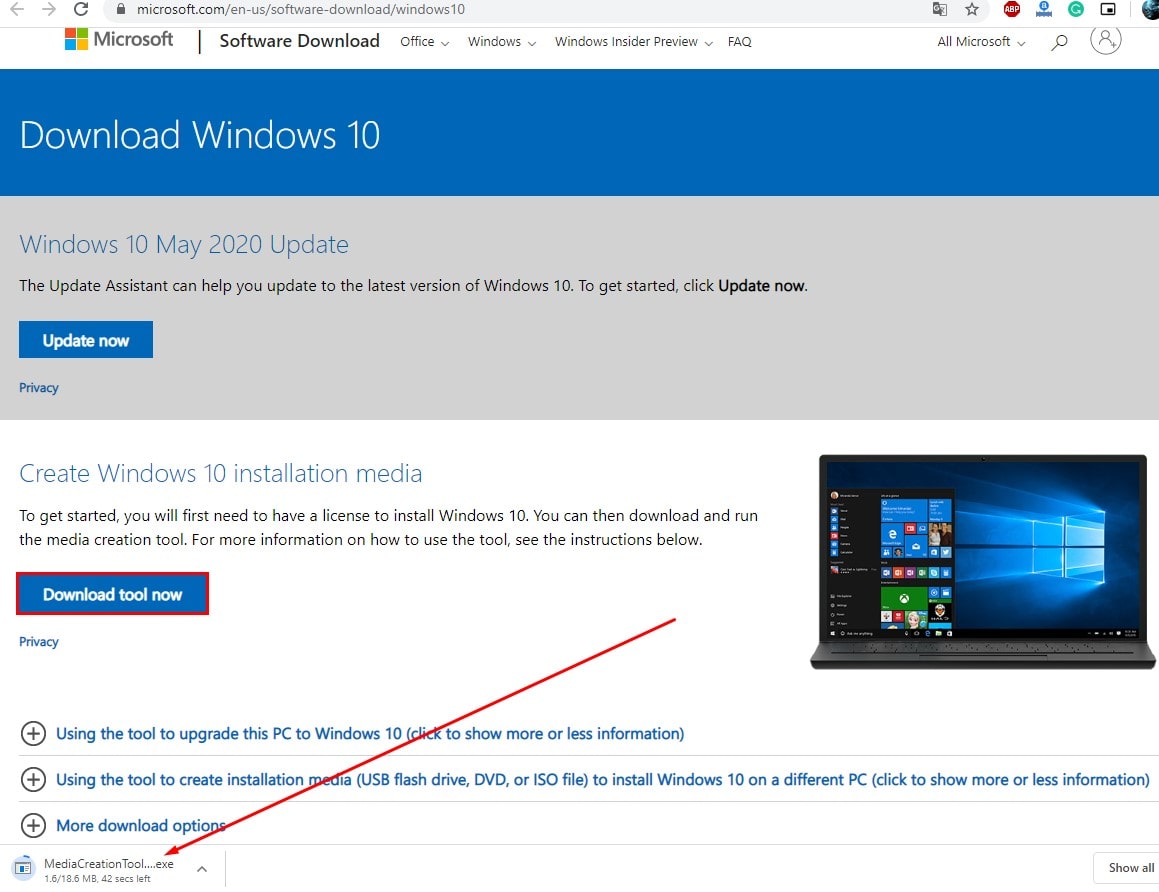
- Terima terma dan syarat
- Pada skrin "Seterusnya", pilih "Cipta media pemasangan (pemacu kilat USB, DVD atau fail ISO) untuk PC lain" pilihan, dan kemudian klik Seterusnya.
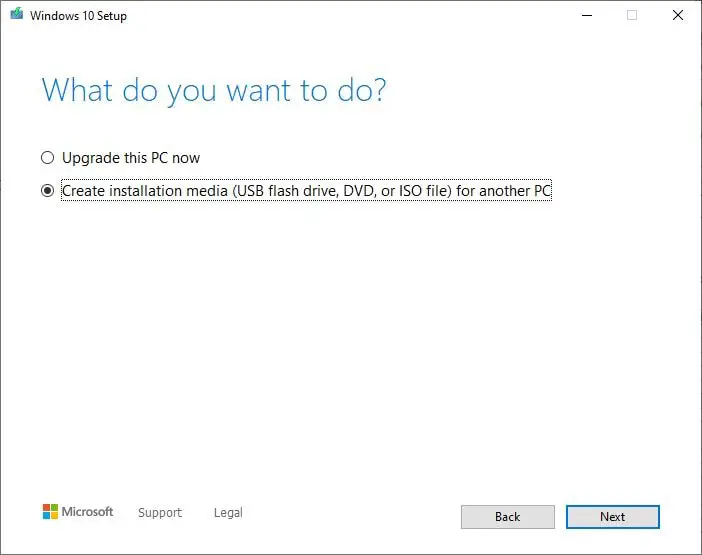
Kini, pada skrin seterusnya, bahasa, seni bina dan versi akan dipilih secara automatik berdasarkan konfigurasi komputer anda.tetapiJika anda cuba menggunakan media pada peranti lain, makaboleh dibersihkan"Pilihan yang disyorkan untuk menggunakan PC ini" pilihan untuk memilih tetapan yang sesuai.Kami mengesyorkan menggunakan kedua-dua Seni Bina Pilih supaya kami boleh menggunakan USB untuk tujuan pemasangan Windows 32-bit dan 64-bit.
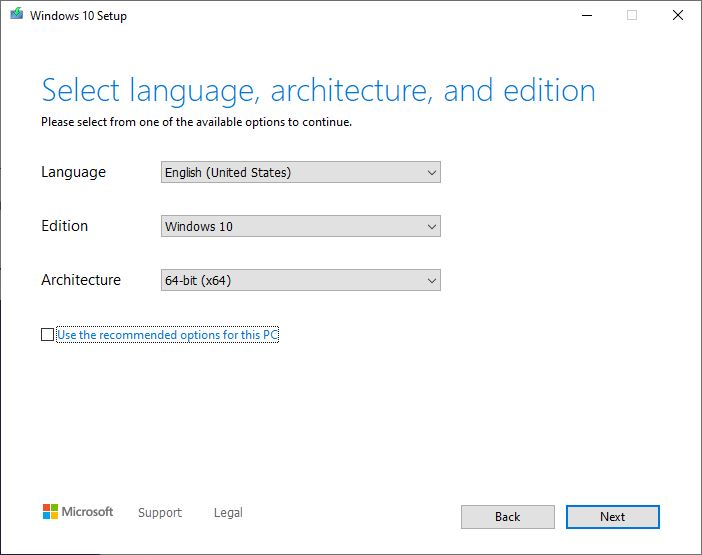
Klik Seterusnya dan pilih pilihan Pemacu Denyar USB.Klik sekali lagiLangkah seterusnya", kemudianPilih pemacu boleh tanggal daripada senarai.
Itu sahaja, apabila anda mengklik Seterusnya, Alat Penciptaan Media akan memulakan muat turun Windows (ini akan mengambil sedikit masa, bergantung pada kelajuan sambungan Internet anda).Selepas itu, anda akan melihat Cipta Windows 10 Media.Tunggu sehingga proses 100% selesai, kemudian selepas proses selesai, anda kini boleh menggunakan pemacu USB untuk tujuan pemasangan atau naik taraf Windows.
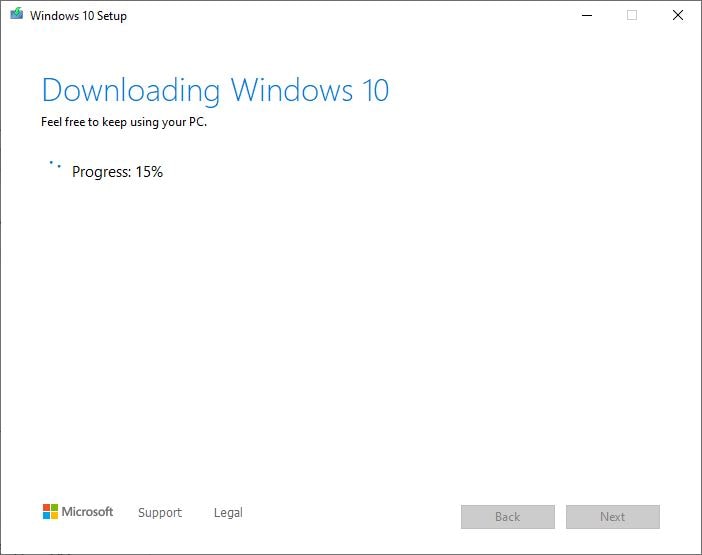
Cipta Windows 10 Bootable USB daripada ISO
Sebagai alternatif, anda boleh menggunakan alat Rufus utiliti pihak ketiga, yang membolehkan anda membuat pemacu USB boleh boot dengan mudah menggunakan langkah Flew.Pertama sekaliMuat turun Rufus dari laman web rasmi.Kemudian, klik dua kali Rufus-x.xx.exe fail untuk menjalankan alat.Di bawah Peranti, pilihSekurang-kurangnya ruang 4GBDaripada Pemacu USB.Kemudian dalam "Skim Pembahagian dan Jenis Sistem Sasaran"di bawah, Dari menu lungsur turununtuk UEFIPilihanpilih Skim partition GPT.
Langkah seterusnya Di bawah Sistem Fail dan Saiz Kluster, kekalkan tetapan lalai.Pada Label Volume Baharu, taipkan label deskriptif untuk pemacu.Seterusnya Di bawah Pilihan Pemformatan, semak bahagian Gunakan "Imej ISO"PilihanBuat cakera boleh boot".Sekarang klik ikon memandu,Kemudian pilih imej Windows 10 ISO.
Apabila sudah bersedia, klik " Mulakan " Butang.Kemudian klik OK untuk mengesahkan bahawa pemacu USB akan dipadamkan.Selepas melengkapkan langkah, Rufus akan meneruskan untuk mencipta media boleh boot USB.
Semoga selepas membaca artikel ini, anda boleh mencipta pemacu kilat USB boleh boot Windows 10 dengan mudah, serta media pemasangan untuk tujuan pemasangan Windows.Sebarang cadangan pertanyaan, sila komen di bawah.Juga, sila baca
- Bagaimana untuk Membetulkan Ralat Kemas Kini Windows 0x80070057
- Pemacu Windows 10 BSOD IRQL tidak kurang daripada atau sama dengan semakan pepijat 0x0000000A
- Betulkan Ralat Pelindung Tulis Cakera untuk Pemacu Denyar USB dalam Windows 10
- Betulkan Ralat Pelindung Tulis Cakera untuk Pemacu Denyar USB dalam Windows 10
- Selesai: Apl Foto berhenti berfungsi selepas kemas kini Windows 10 2020


![[Tetap] Microsoft Store tidak boleh memuat turun apl dan permainan](https://oktechmasters.org/wp-content/uploads/2022/03/30606-Fix-Cant-Download-from-Microsoft-Store.jpg)
![[Tetap] Microsoft Store tidak boleh memuat turun dan memasang apl](https://oktechmasters.org/wp-content/uploads/2022/03/30555-Fix-Microsoft-Store-Not-Installing-Apps.jpg)

